Knapper
Bruk en knapp til å gjøre en kobling eller andre funksjoner tydeligere på siden.
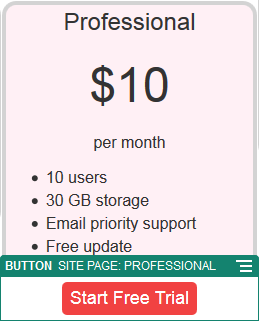
Beskrivelse av illustrasjonen GUID-2C9376F7-3312-40D3-B03F-484D6863F420-default.png
Slik legger du til en knapp på siden:
- Naviger til siden du vil redigere, og kontroller at
 er satt til Rediger.
er satt til Rediger. - Legg til komponenten på siden.
- Hvis du vil justere egenskapene for knappen, klikker du på det tilhørende menyikonet
 og velger Innstillinger.
Du kan angi teksten på knappen (etiketten), størrelsen, justeringen og andre visningsvalg for knappen.
og velger Innstillinger.
Du kan angi teksten på knappen (etiketten), størrelsen, justeringen og andre visningsvalg for knappen.Merknad:
Hvis du setter feltene Bredde og Høyde til 0 (null), får knappen automatisk en størrelse som passer til teksten du angir for etiketten.Hvis du vil angi bakgrunnsfarge, skrifttype, kantlinje og andre innstillinger, klikker du på fanen Stil. Du kan velge blant de forhåndsdefinerte stilene i det gjeldende temaet. Avhengig av temaet kan det også være at du kan klikke på Tilpass for å angi dine egne verdier.
- Slik knytter du en kobling eller andre handlinger til en knapp:
- Klikk på Kobling i ruten Innstillinger.
- Klikk på Velg koblingstype, og angi et av følgende valg:
- Ingen kobling: Knappen utfører ingen handling når brukeren klikker på den.
-
Web-side: Angi en fullstendig URL-adresse til en ekstern side eller et eksternt område, og velg deretter hvor koblingen skal åpnes.
-
Områdeside: Bruk sidevelgeren for å velge en side på det gjeldende området, og velg deretter hvor koblingen skal åpnes. Du kan angi flere URL-parametre i formatet key1=value1&key2=value2. Tomme verdier støttes, for eksempel key1=&key2=value2. Du kan også angi et URL-anker, men du må legge til et eget oppsett for ankeravsnittet på målområdesiden der du vil løse ankerkoblingen, og angi samme ankernavn i oppsettsinnstillingene som du brukte da du definerte utløserhandlingen.
Merknad:
Ankeravsnittsoppsettet som er nødvendig ved bruk av URL-ankere, distribueres i OCE Toolkit. Hvis du vil ha opplysninger om hvordan du henter dette verktøysettet, kan du se Utvikle med OCE Toolkit. -
Filnedlasting: Last ned en valgt fil fra registeret. Velg en fil.
Hvis du velger et digitalt aktiva, kan du velge en bestemt gjengivelse. Hvis du ikke velger en gjengivelse, brukes den opprinnelige størrelsen. Hvis du vil at den siste versjonen av aktivaet skal publiseres når området publiseres, velger du Bruk nyeste versjon av aktiva. Hvis du ikke velger Bruk nyeste versjon av aktiva, blir den nyeste publiserte versjonen brukt i stedet for en nyere utkastversjon, hvis det finnes en slik.
-
Forhåndsvisning av fil: Du kan forhåndsvise og laste ned en valgt fil i et overlegg over en nedtonet og inaktiv versjon av siden.
-
Innholdselement: Velg et innholdselement fra et tilknyttet aktivaregister, velg detaljsiden du vil vise, og sørg for at siden åpnes på samme side eller i et nytt vindu.
-
E-post: Angi en gyldig e-postadresse og eventuelt et emne. Den resulterende meldingen åpnes i og sendes via standardklienten for e-post.
-
Triggerhandlinger: Velg én eller flere sidehandlinger som skal utføres når noen trykker på knappen. Her er noen sidehandlinger:
-
Naviger til områdeside: Velg en side på det gjeldende området.
-
Naviger til ekstern URL-adresse: Angi en fullstendig URL-adresse til en ekstern side eller et eksternt område.
-
Vis varsel: Vis en angitt melding i et vindu.
-
Vis eller skjul en komponent: Velg en komponent på den gjeldende siden som du vil vise, skjule eller veksle.
-
Vis eller skjul et spor: Velg et spor på den gjeldende siden som du vil vise, skjule eller veksle.
-
-
Kart: Angi en gyldig adresse eller koordinater, og velg hvor du vil at kartet skal åpnes i nettlesere for stasjonære datamaskiner og mobile enheter.
-
Telefonsamtale: Angi et gyldig telefonnummer.